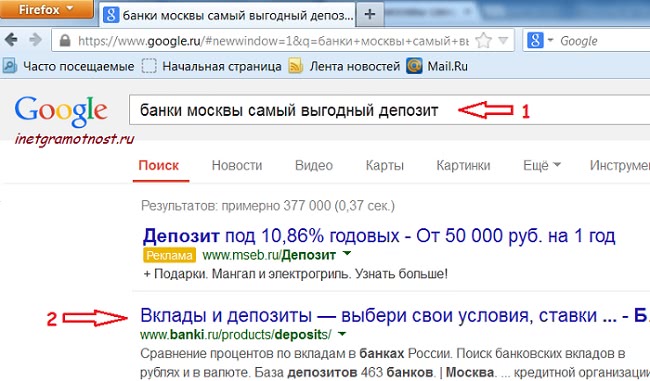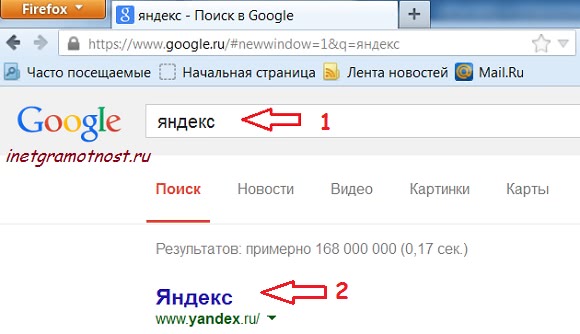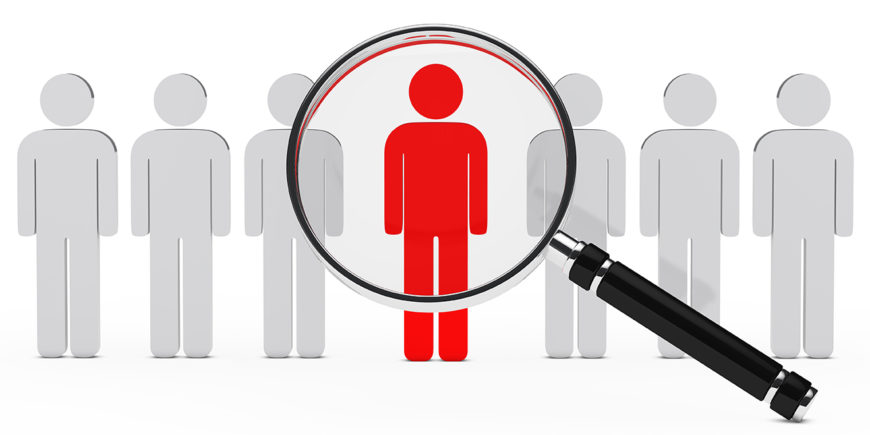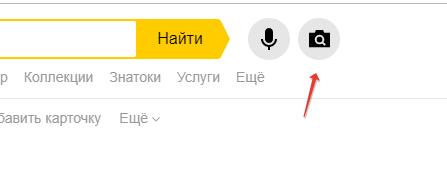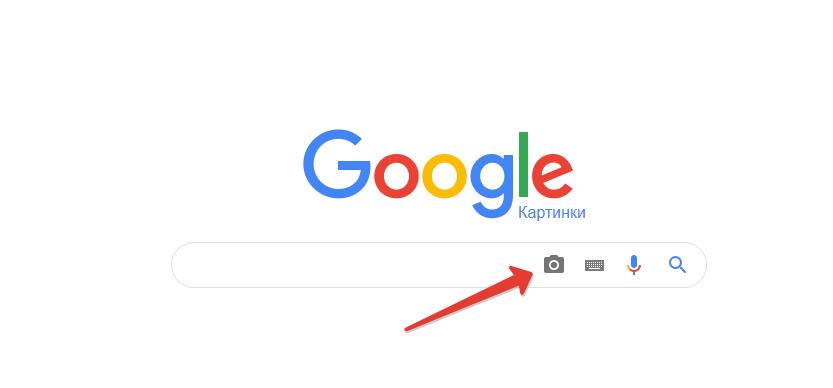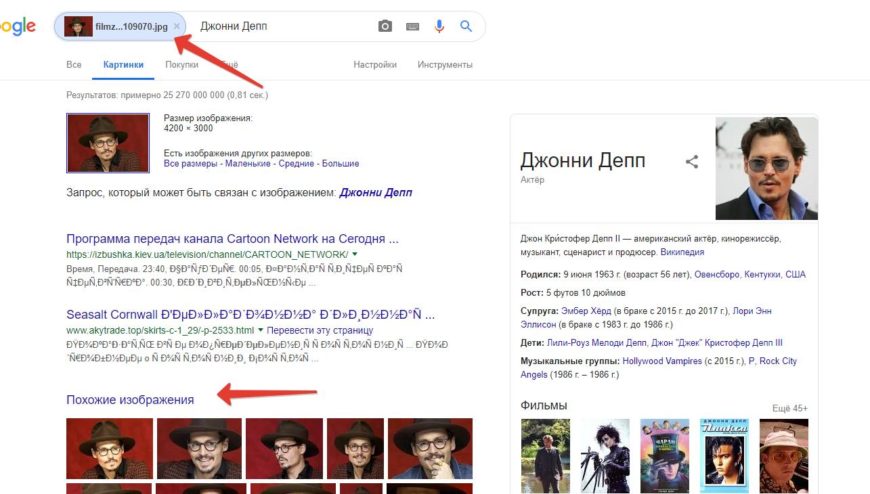Как найти похожую картинку, фотографию, изображение в интернет
12.07.2019
Допустим у Вас есть какое-то изображение (рисунок, картинка, фотография), и Вы хотите найти такое же (дубликат) или похожее в интернет. Это можно сделать при помощи специальных инструментов поисковиков Google и Яндекс, сервиса TinEye, а также потрясающего браузерного расширения PhotoTracker Lite, который объединяет все эти способы. Рассмотрим каждый из них.
Поиск по фото в Гугл
Тут всё очень просто. Переходим по ссылке https://www.google.ru/imghp и кликаем по иконке фотоаппарата:
Дальше выбираем один из вариантов поиска:
- Указываем ссылку на изображение в интернете
- Загружаем файл с компьютера
На открывшейся страничке кликаем по ссылке «Все размеры»:
В итоге получаем полный список похожих картинок по изображению, которое было выбрано в качестве образца:
Есть еще один хороший способ, работающий в браузере Chrome. Находясь на страничке с интересующей Вас картинкой, подведите к ней курсор мыши, кликните правой клавишей и в открывшейся подсказке выберите пункт «Найти картинку (Google)»:
Вы сразу переместитесь на страницу с результатами поиска!
Статья по теме: Поисковые сервисы Google, о которых Вы не знали!
Поиск по картинкам в Яндекс
У Яндекса всё не менее просто чем у Гугла 
Укажите адрес картинки в сети интернет либо загрузите её с компьютера (можно простым перетаскиванием в специальную области в верхней части окна браузера):
Результат поиска выглядит таким образом:
Вы мгновенно получаете доступ к следующей информации:
- Какие в сети есть размеры изображения, которое Вы загрузили в качестве образца для поиска
- Список сайтов, на которых оно встречается
- Похожие картинки (модифицированы на основе исходной либо по которым алгоритм принял решение об их смысловом сходстве)
Поиск похожих картинок в тинай
Многие наверняка уже слышали об онлайн сервисе TinEye, который русскоязычные пользователи часто называют Тинай. Он разработан экспертами в сфере машинного обучения и распознавания объектов. Как следствие всего этого, тинай отлично подходит не только для поиска похожих картинок и фотографий, но их составляющих.
Проиндексированная база изображений TinEye составляет более 10 миллиардов позиций, и является крупнейших во всем Интернет. «Здесь найдется всё» — это фраза как нельзя лучше характеризует сервис.
Переходите по ссылке https://www.tineye.com/, и, как и в случае Яндекс и Google, загрузите файл-образец для поиска либо ссылку на него в интернет.
На открывшейся страничке Вы получите точные данные о том, сколько раз картинка встречается в интернет, и ссылки на странички, где она была найдена.
PhotoTracker Lite – поиск 4в1
Расширение для браузера PhotoTracker Lite (работает в Google Chrome, Opera с версии 36, Яндекс.Браузере, Vivaldi) позволяет в один клик искать похожие фото не только в указанных выше источниках, но и по базе поисковика Bing (Bing Images)!
Скриншот интерфейса расширения:
В настройках приложения укажите источники поиска, после чего кликайте правой кнопкой мыши на любое изображение в браузере и выбирайте опцию «Искать это изображение» PhotoTracker Lite:
Есть еще один способ поиска в один клик. По умолчанию в настройках приложения активирован пункт «Показывать иконку быстрого поиска». Когда Вы наводите на какое-то фото или картинку, всплывает круглая зеленая иконка, нажатие на которую запускает поиск похожих изображений – в новых вкладках автоматически откроются результаты поиска по Гугл, Яндекс, Тинай и Бинг.
Расширение создано нашим соотечественником, который по роду увлечений тесно связан с фотографией. Первоначально он создал этот инструмент, чтобы быстро находить свои фото на чужих сайтах.
Когда это может понадобиться
- Вы являетесь фотографом, выкладываете свои фото в интернет и хотите посмотреть на каких сайтах они используются и где возможно нарушаются Ваши авторские права.
- Вы являетесь блогером или копирайтером, пишите статьи и хотите подобрать к своему материалу «незаезженное» изображение.
- А вдруг кто-то использует Ваше фото из профиля Вконтакте или Фейсбук в качестве аватарки на форуме или фальшивой учетной записи в какой-либо социальной сети? А ведь такое более чем возможно!
- Вы нашли фотографию знакомого актера и хотите вспомнить как его зовут.
На самом деле, случаев, когда может пригодиться поиск по фотографии, огромное множество. Можно еще привести и такой пример…
Как найти оригинал заданного изображения
Например, у Вас есть какая-то фотография, возможно кадрированная, пожатая, либо отфотошопленная, а Вы хотите найти её оригинал, или вариант в лучшем качестве. Как это сделать? Проводите поиск в Яндекс и Гугл, как описано выше, либо средствами PhotoTracker Lite и получаете список всех найденных изображений. Далее руководствуетесь следующим:
- Оригинальное изображение, как правило имеет больший размер и лучшее качество по сравнению с измененной копией, полученной в результате кадрирования. Конечно можно в фотошопе выставить картинке любой размер, но при его увеличении относительно оригинала, всегда будут наблюдаться артефакты. Их можно легко заметить даже при беглом визуальном осмотре.
Статья в тему: Как изменить размер картинки без потери в качестве.
- Оригинальные фотографии часто имеют водяные знаки, обозначающие авторство снимка (фамилия, адрес сайта, название компании и пр.). Конечно водяной знак может добавить кто угодно на абсолютно на любое изображение, но в этом случае можно поискать образец фото на сайте или по фамилии автора, наверняка он где-то выкладывает своё портфолио онлайн.
- И наконец, совсем простой признак. Если Ваш образец фото черно-белый (сепия и пр.), а Вы нашли такую же, но полноцветную фотографию, то у Вас явно не оригинал. Добавить цветность ч/б фотографии гораздо более сложнее, чем перевести цветную фотографию в черно-белую
Уважаемые читатели, порекомендуйте данный материал своим друзьям в социальных сетях, а также задавайте свои вопросы в комментариях и делитесь своим мнением!
Похожие публикации:
- Как включить новый дизайн Фейсбук и темную тему
- Какие программы можно без опасений удалить с компьютера?
- Как заряжать смартфон быстрее – 7 полезных советов
- Что о Вас знает Яндекс и как удалить свои персональные данные?
- TFW – что это значит и когда употребляется
Понравилось? Поделитесь с друзьями!
Сергей Сандаков, 42 года.
С 2011 г. пишу обзоры полезных онлайн сервисов и сайтов, программ для ПК.
Интересуюсь всем, что происходит в Интернет, и с удовольствием рассказываю об этом своим читателям.
Открываем Google, пишем то, что нужно найти в специальную строку и жмем Enter. «Все просто, чему вы меня учить собрались», — думаете вы. Ага, не тут-то было, друзья.
После сегодняшней статьи большинство из вас поймет, что делали это неправильно. Но этот навык – один из самых важных для продуктивного сотрудника. Потому что в 2021 году дергать руководство по вопросам, которые, как оказалось, легко гуглятся, — моветон.
Ну и на форумах не даст вам упасть лицом в грязь, чего уж там.
Затягивать не будем, ниже вас ждут фишки, которые облегчат вам жизнь.
Кстати, вы замечали, что какую бы ты ни ввёл проблему в Google, это уже с кем-то было? Серьёзно, даже если ввести запрос: «Что делать, если мне кинули в лицо дикобраза?», то на каком-нибудь форуме будет сидеть мужик, который уже написал про это. Типа, у нас с женой в прошлом году была похожая ситуация.
Ваня Усович, Белорусский и российский стендап-комик и юморист
Фишка 1
Если вам нужно найти точную цитату, например, из книги, возьмите ее в кавычки. Ниже мы отыскали гениальную цитату из книги «Мастер и Маргарита».
Фишка 2
Бывает, что вы уже точно знаете, что хотите найти, но гугл цепляет что-то схожее с запросом. Это мешает и раздражает. Чтобы отсеять слова, которые вы не хотите видеть в выдаче, используйте знак «-» (минус).
Вот, например, поисковой запрос ненавистника песочного печенья:
Фишка 3
Подходит для тех, кто привык делать всё и сразу. Уже через несколько долей секунд вы научитесь вводить сразу несколько запросов.
*барабанная дробь*
Для этого нужна палочка-выручалочка «|». Например, вводите в поисковую строку «купить клавиатуру | компьютерную мышь» и получаете страницы, содержащие «купить клавиатуру» или «купить компьютерную мышь».
Совет: если вы тоже долго ищете, где находится эта кнопка, посмотрите над Enter.
Фишка 4
Выручит, если вы помните первое и последнее слово в словосочетании или предложении. А еще может помочь составить клевый заголовок. Короче, знак звездочка «*» как бы говорит гуглу: «Чувак, я не помню, какое слово должно там быть, но я надеюсь, ты справишься с задачей».
Фишка 5
Если вы хотите найти файл в конкретном формате, добавьте к запросу «filetype:» с указанием расширения файла: pdf, docx и т.д., например, нам нужно было отыскать PDF-файлы:
Фишка 6
Чтобы найти источник, в котором упоминаются сразу все ключевые слова, перед каждым словом добавьте знак «&». Слов может быть много, но чем их больше, тем сильнее сужается зона поиска.
Кстати, вы еще не захотели есть от наших примеров?
Фишка 7
Признавайтесь, что вы делаете, когда нужно найти значение слова. «ВВП что такое» или «Шерофобия это». Вот так пишете, да?
Гуглить значения слов теперь вам поможет оператор «define:». Сразу после него вбиваем интересующее нас слово и получаем результат.
— Ты сильный?!
— Я сильный!
— Ты матерый?!
— Я матерый!
— Ты даже не знаешь, что такое сдаваться?!
— Я даже не знаю, что такое «матерый»!
Фишка 8
Допустим, вам нужно найти статью не во всём Интернете, а на конкретном сайте. Для этого введите в поисковую строку «site:» и после двоеточия укажите адрес сайта и запрос. Вот так все просто.
Фишка 9
Часто заголовок полностью отображает суть статьи или материалов, которые вам нужны. Поэтому в некоторых случаях удобно пользоваться поиском по заголовку. Для этого введите «intitle:», а после него свой запрос. Получается примерно так:
Фишка 10
Чтобы расширить количество страниц в выдаче за счёт синонимов, указывайте перед запросом тильду «~». К примеру, загуглив «~cтранные имена», вы найдете сайты, где помимо слова «странные» будут и его синонимы: «необычные, невероятные, уникальные».
Ну и, конечно, не забывайте о расширенных инструментах, которые предлагает Google. Там вы можете установить точный временной промежуток для поиска, выбирать язык и даже регион, в которым был опубликован материал.
В комментариях делитесь, о каких функциях вы знали, а о каких услышали впервые 
Кстати, еще больше интересных фишек в области онлайн-образования, подборки с полезными ресурсами и т.д., вы найдете в нашем Telegram-канале. Присоединяйтесь!

Во-первых для того, чтобы что-то в Интернете найти Вам нужно всего две вещи. Первая — это
Браузер
Браузер — это специальная программа, которая за руку вас выводит на просторы Интернета. Браузеры бывают разные, их существует довольно много.
Но из самых популярных можно перечислить следующие:
- Google Chrome,
- Mozilla Firefox,
- Opera,
- Opera Mini,
- Explorer,
- Яндекс.Браузер,
- Mobile Safari,
- Android Browser,
- Хром.
Разница между ними, как правило, в используемом движке, на базе которого и могут работать несколько таких программ.
Без браузера, к сожалению, в Интернет, не выйти. По умолчанию производители Майкрософт устанавливают браузер Internet Explorer. Он, конечно, не идеальный, но удалять его со своего компьютера не советую, так как некоторые интернет-сервисы и программы работают на базе именно браузера Explorer.
Если слово «браузер» Вам не совсем понятно, и Вы не знаете, как зайти в браузер и как потом его закрыть, тогда посмотрите ЭТУ мою статью, в которой я подробно останавливаюсь на этих вопросах.
Поисковик
Ну и вторая вещь, которая нам нужна для того, чтобы искать информацию в Интернете — это поисковая система! Их не так уж и много. Вот самые популярные из них:
- Яндекс, в том числе, Яндекс.Картинки
- Search.Mail.ru,
- Google, в том числе, Google (картинки),
- Rambler,
- Bing,
- Yahoo,
- Nigma,
- Webalta,
- QIP.ru.
Обычно в браузере по умолчанию уже настроена какая-то поисковая система. Чаще всего это Яндекс или Google. Кстати, это мои любимые поисковики! Практически сразу на первой странице в первых 10-20 результатах поиска нахожу нужную информацию.
Теперь открываем любой браузер. К примеру, Google Chrome и в строку поиска вводим свой поисковый запрос. После этого нажимаем на экране рядом с вашим поисковым запросом кнопку «Найти» или, если такой кнопки нет, нажимаем на клавиатуре кнопку «Enter».
Кстати, Ваш запрос, то есть попросту информация, которую Вы ищете, не должен быть слишком длинным, но и слишком коротким тоже. Запрос из 3-7 слов самое то. К примеру, если Вы ищете информацию о банках Москвы, предлагающим самые выгодные условия для депозита, логично написать запрос вида: «Банки Москвы самый выгодный депозит» (цифра 1 на рис. 1):
выданных нам поисковиком по набранному запросу
После того, как вы нажали «Найти» или просто на кнопку на клавиатуре «Enter» , поисковая система выдаст вам список из нескольких тысяч или даже миллионов результатов. Как правило, нужная информация легко находится в результатах выдачи 1-2 страниц. Хотя рекомендуется в поисках нужной информации просмотреть первых 10 страниц, это много, но иногда результат того стоит. Рекламу можно пропустить по желанию, и начать смотреть сайты, расположенные после рекламы (цифра 2 на рис. 1)
При нажатии на результаты поиска, нужные страницы, как правило, открываются в новой вкладке, что облегчает процесс просмотра информации.
Как искать информацию через другой поисковик
Если результаты поиска Вас не устраивают, можно в своем браузере вместо, например, поисковика Google использовать другой поисковик, к примеру, Яндекс. Для этого введите в строку поиска в своем браузере без кавычек «яндекс» (цифра 1 на рис. 2) и нажмите Enter.
Затем нужно кликнуть по строке Яндекс (цифра 2 на рис. 2). После этого Вы перейдите в поисковик Яндекса. Здесь можно ввести свой запрос и посмотреть, есть ли разница в поиске Гугла и Яндекса по вашему запросу.
Поисковиков много. По предложенной на рисунке 2 схеме можно выбрать еще поисковик, например, Майл ру, снова ввести свой запрос и посмотреть, что найдет этот поисковик.
На этом все. Удачного вам поиска на просторах Интернета!
P.S. По интернет-грамотности можно еще прочитать:
5 официальных браузеров
Гуглим без Гугла или 5 альтернативных поисковых систем в помощь
Про дареного коня, или Поиск в Интернете
Как найти картинку в Интернете
3 способа ускорить Ваш поиск в сети Интернет
Проявление активной жизненной позиции.
Спрашивается, как найти не это (известное), а то (неизвестное). То есть не тут, а там.
Обозначение места — «тут» согласуется с музыкальным инструментом, посредством которого производится звук «тут-тут», а «там» – посредством которого производится звук «там-там». Там-там (барабан, гонг) изготавливается из шкуры буйвола, а тут-тут – из рога буйвола, который пошел на убой («рогобой» сокращенно «гобой»).
Слово «тут» и в обратном прочтении «тут». На этом основании оно сопоставимо с материальным застоем, тупиком и трагизмом.
Слово «там» в обратном прочтении «мат». Принято считать, что оно образовано от термина «мать». Мать — материя – первичное вещество. Мат — способ продемонстрировать готовность нарушить табу, преступить определенные границы. Мара – богиня смерти и перерождения.
Отсюда слово «там» — где-то сопоставимо не только с крахом, концом всему и полным апокалипсисом, но и со свободой выбора, движением, фазовым переходом, духовным развитием и героизмом.
Ответом на вопрос «как найти то, незнамо что», является — проявление активной жизненной позиции.
Горский А.В.
Сегодня мы рассмотрим задачу по поиску нужного нам человека, без знания его имени или других данных. Как показывает практика, мы можем вообще не знать человека или же знаем, что он живет в определенном городе. Возможно вам знакома его фамилия или же он учится с вами в одном колледже. В этой статье мы рассмотрим все возможные варианты и уверяем, что в результате сможете найти онлайн своего друга или знакомого который вам так нужен.
Содержание
- Ищем человека зная только фамилию
- Находим человека зная его место работы или учёбы
- Поиск человека по фото через Я ндекс.Картинки
- Поиск людей по фото в ВК
- Заключение
Ищем человека зная только фамилию
Начать хочется с самого простого, которое только возможно — это поиска человека зная его фамилию. Конечно в таком случае в городе с населением в 1 миллион человек, например Ивановых может быть тысяча или даже двадцать. В таком случае пользуемся всеми доступными нам способами:
- Органический поиск через поисковые системы
- Анализ и фильтрация всех людей через социальные сети
- Анализируем учебные заведения в которых мог учится человек
Фамилия — это достаточно мощный инструмент который позволяет идентифицировать человека с большой вероятность. Давайте обратимся к социальным сетям и введем ее например во вконтакте. У нас будет большой список с результатами поиска. После чего займитесь фильтрацией уже в найденных людях. Установите примерный возраст, обязательно пол. Возможно вы знаете еще какие-либо данные.
Возможно вам знакомы друзья человека с которыми он может быть знаком. Попробуйте поискать его через них. Даже если профиль закрыт, всегда можно воспользоватся архивами страниц через специальные сайты.
Фамилию можно вводить в пабликах посвященным школам города. Заходим например в паблик школы №37, вводим фамилию и смотрим на результат. Про данный метод поиска давайте рассмотрим ниже.
Находим человека зная его место работы или учёбы
Мы говорили, что упростить поиск может знание его места работы или учёбы. Это облегчает сбор информации о нужном нам человеке. Например по статистике, в группы школьных учебных заведений (или институты. Не важно), в ступают именно в Facebook.
Вконтакте так же популярный способ искать в учебных заведениях, только есть определенные сложности. Например неверно введенные в месте своего обучения, могут исказить поиск и как правило люди его вообще не вводят. Но вот Facebook поощряет людей заполнять данные поля правильно и дает возможность выбора из уже готовых вариантов заполненных полей у других пользователей.
И так общие советы по поиску человека по месту учёбы или работы:
- Найдите официальный сайт заведения о котором у вас есть информация
- Воспользуйтесь архивом выпускников (если это учебное заведение). Зная примерный возраст человека, вы можете найти альбом его выпуска и узнать имя и фамилию.
- Сайты организаций зачастую содержать фотографии и имена их сотрудников.
- Группы в социальных сетях в разделе «Контакты» так же содержат имена и другие данные для связи с человеком.
- Позвоните в организацию и опишите нужного вам человека, вероятно вам дадут его имя.
- Если даже сайта нет, всегда есть вероятность что он существовал раньше, воспользуйтесь веб-архивом.
Поиск человека по фото через Яндекс.Картинки
Если у вас есть фотография человека, то самый простой поиск узнать информацию о нем — это загрузить в Яндекс.Картинки.
- Переходим на сайт и нажимаем сверху:
- Далее нам предложат выбрать фото на компьютере, где изображен нужный человек.
- После нам отобразится большое количество различных фотографий.
- Если вы найдете на нем похожего или знакомого человека, нажимаем на фото и нам покажут похожие фотографии.
- На каждой фотографии отображается ее название. Например если фото из социальных сетей, то будет показана подпись в виде Имени и Фамилии
В архиве яндекса сохраняются фотографии профилей социальных сетей на протяжении долгого времени. Именно эта возможность в большинстве случаев помогает определить ФИО или ссылку на страницу.
Поиск людей по фото в ВК
При наличии фотографии человека, можно произвести поиск во вконтакте. Для этого нам нужно воспользоватся тем же поиском по картинкам, только дополнительно указать сайт по которому ищем (например: vk.com).
В Google Картинки так же есть возможность искать по готовому изображению (ссылка: https://www.google.ru/imghp).
После загрузки фотографии, вы сразу попадете на страницу поиска. Нам будут доступны как текстовые страницы с данным изображением, так и похожие картинки.
Заключение
Искать человека в интернете — самый верный и быстрый способ. У нас нет более доступных возможностей. При должном умении работать с социальными сетями или органическим поиском, вы всегда сможете добиться нужного результата.